如何用U盘给电脑重装系统?
作者:佚名 来源:未知 时间:2024-11-14
怎样用U盘重装系统

当我们的电脑系统出现故障、运行缓慢或感染病毒时,重装系统往往是一个有效的解决方法。使用U盘重装系统不仅便捷,还具有较高的灵活性。本文将详细介绍如何使用U盘重装系统,包括前期准备、制作启动U盘、设置电脑启动项以及安装系统等步骤,确保你能轻松完成整个过程。
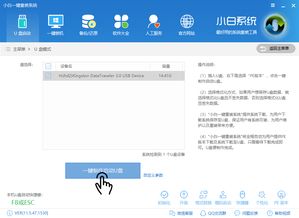
一、前期准备
1. 备份重要数据
重装系统会清除硬盘上的所有数据,因此在开始之前,务必备份重要文件和数据。可以将文件复制到外部硬盘、云存储或其他安全的位置。这一步至关重要,因为一旦数据丢失,可能会带来很大的麻烦。
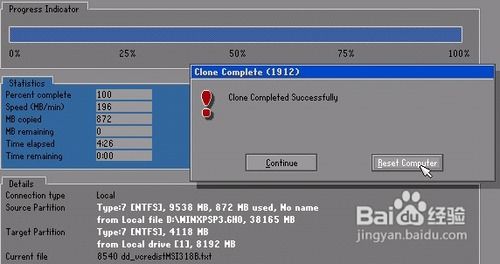
2. 确定系统版本
你需要确定你想要安装的操作系统版本,例如Windows 10、Windows 11或某种Linux发行版。确保你下载的版本与你的计算机硬件兼容。同时,从官方网站下载系统镜像文件,以避免下载到带有病毒或恶意软件的文件。
3. 准备一个U盘
选择一个容量至少为8GB的U盘,并确保U盘内没有重要数据,因为制作启动盘会格式化U盘。建议采用USB 3.0接口的U盘,以提高数据传输速度。U盘的质量也影响启动盘的可靠性和读写速度,因此选择高质量的U盘非常重要。
二、制作启动U盘
1. 下载系统镜像文件
前往操作系统的官方网站,下载所需的系统镜像文件(ISO格式)。例如,可以在微软官网上下载Windows 10或Windows 11的镜像文件。
2. 下载并安装U盘启动盘制作工具
为了将ISO文件写入U盘,你需要一个制作工具。常用的工具包括Rufus、Windows USB/DVD Download Tool、UltraISO等。以Rufus为例,详细步骤如下:
下载并安装Rufus:前往Rufus官方网站下载并安装该软件。
插入U盘并打开Rufus:将U盘插入计算机,打开Rufus软件。软件会自动识别插入的U盘。
设置Rufus参数:
设备:选择你的U盘。
启动选择:选择“磁盘或ISO映像(请选择)”,然后点击“选择”按钮,找到并选择你下载的ISO文件。
分区方案:根据你的计算机类型选择“MBR”或“GPT”。一般来说,BIOS使用MBR,UEFI使用GPT。
文件系统:选择“FAT32”或“NTFS”,一般选择FAT32。
开始制作:设置完成后,点击“开始”按钮。Rufus会提示你U盘将被格式化,确认后继续。制作完成后,你的U盘就变成了一个启动U盘。
三、设置电脑启动项
1. 进入BIOS设置
重启计算机,在启动时按下特定的键(如F2、F10、DEL等,具体视主板而定)进入BIOS设置界面。不同品牌的电脑进入BIOS设置的方法可能有所不同,用户需要根据实际情况进行操作。
2. 修改启动顺序
在BIOS设置中,找到“Boot”选项卡,调整启动顺序,将U盘设置为首选启动设备。这通常涉及调整启动设备的优先级顺序,将插入了PE系统的U盘置于硬盘驱动器之前。
3. 保存设置并退出BIOS
调整完毕后,保存并退出BIOS设置。电脑将会根据新的启动顺序重启,从而从U盘加载PE系统。这一步非常关键,不保存直接重启将保持原有设置不变。
四、安装操作系统
1. 启动安装程序
计算机将重新启动,此时会从U盘启动,进入操作系统安装程序。不同的启动盘制作工具可能具有不同的界面和功能,但大体步骤类似。
2. 选择语言和地区
在安装界面中,选择你希望使用的语言、时间和货币格式以及键盘输入法,然后点击“下一步”。
3. 开始安装
在接下来的界面中,点击“安装现在”按钮,开始安装过程。如果你安装的是Windows系统,系统会要求输入产品密钥。如果没有产品密钥,可以选择“我没有产品密钥”,稍后再输入。
4. 分区和格式化硬盘
在此步骤中,可以看到硬盘上的所有分区。选择你想要安装系统的分区(一般情况是C盘),如果需要,可以删除原有的分区并重新分区。注意,这将清除所有数据。确认无误后,点击“下一步”,系统将开始复制文件并安装操作系统。这个过程可能需要一些时间,请耐心等待。
5. 完成安装
安装完成后,系统会自动重启。根据提示完成初始设置,包括设置用户帐户、区域、网络等。至此,操作系统重装完成。
五、安装驱动程序和软件
系统安装完成后,接下来需要安装驱动程序和常用软件。
1. 安装驱动程序
前往计算机制造商的官方网站,下载并安装适合你硬件的驱动程序。确保显卡、声卡、网卡等硬件的驱动程序都已安装。
2. 安装常用软件
根据个人需求,安装常用的软件,如浏览器、办公软件、杀毒软件等。建议使用系统之家一键重装系统软件来自动安装常见驱动程序和软件,以节省时间和精力。
六、注意事项
1. 电源保证:在制作启动盘和进行系统安装过程中,请不要中断操作或断电,以免导致制作失败或系统安装不完整。
2. 数据备份:制作引导盘的过程中,U盘将被格式化,原有数据将会丢失,请确保U盘中的重要文件已经备份。
3. U盘拔掉:在U盘装系统的过程中,通常需要进行两次重启。在第一次重启安装系统后,记得拔掉U盘,避免影响后续安装。
4. 系统更新:安装完系统后,务必及时进行系统更新,以获取最新的安全补丁和功能优化。
5. 病毒防护:重装系统后,及时安装杀毒软件并进行病毒扫描,防止病毒再次侵入。
通过以上步骤,你可以成功使用U盘重装系统。重装系统不仅可以解决许多软件问题,还能提高计算机的运行效率。在重装系统之前,请务必备份重要数据,并按照步骤操作,以避免不必要的麻烦。希望这篇文章能帮助你顺利完成系统重装。
- 上一篇: 高效学习游泳的方法与技巧
- 下一篇: 百度文库文档高效下载全攻略
































